在这个数字办公时代,我们总是在电脑前工作,处理海量数据,存储重要文件。然而,系统崩溃、病毒攻击或人为错误都会导致极度绝望的数据丢失。此时,专业的数据备份和恢复工具就是不幸者的救命稻草。因此,这篇文章将向您介绍适用于Windows 11/10 PC 的最佳 8 数据备份和恢复软件,以解决您的所有问题,从而使您受益匪浅。让我们一起看看吧。
有多程序可以在恢复数据的同时备份文件。然而,市场上鱼龙混杂。因此,挑选合适的是一件费时费力的事情。因此,下面列出了最好的恢复和备份软件的共同特征,可以帮助您更有效地判断软件质量。
适用于 Windows 11/10 PC 的 8 款最佳免费数据备份和恢复软件
1、奇客数据恢复
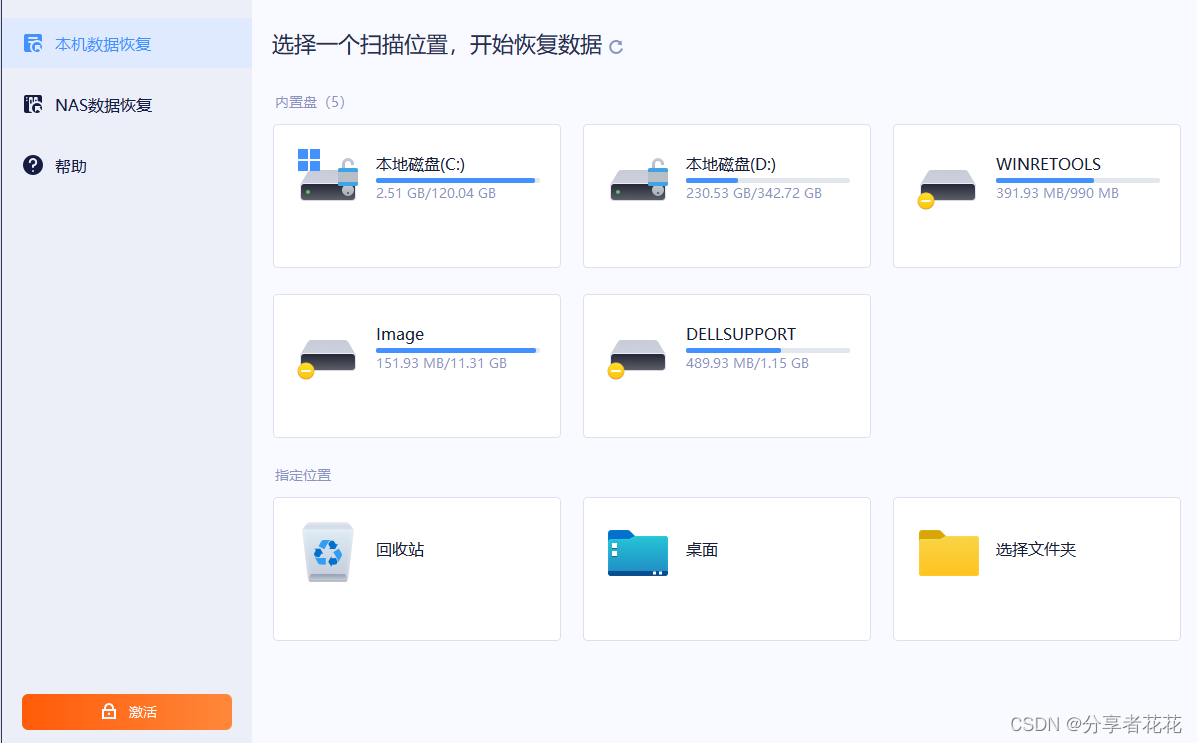
如果您无意中删除了文件并想在 Windows 计算机上重新恢复和备份它们,奇客数据恢复是您的最佳选择。它是一款免费且全面的恢复工具,兼容所有 Windows 系统。拥有六种强大的恢复模式,在格式化、删除、U盘死机、病毒攻击等任何数据丢失情况下,都能为您提供出色的数据恢复服务。更具体地说,它们是回收站恢复、删除恢复、格式化恢复、USB/存储卡恢复、磁盘和分区恢复以及深度恢复。您可以在各种场景中根据需要选择不同的模式,以获得更好的恢复效果。
奇客数据恢复: 支持1000+数据格式恢复免费下载软件扫描数据,支持文件、照片、视频、邮件、音频等1000+种文件的格式恢复更有电脑/笔记本、回收站、U盘、硬盘等各类存储设备数据丢失恢复![]() https://www.geekersoft.cn/geekersoft-data-recovery.html奇客数据恢复是备份数据和从任何灾难中恢复已删除/格式化/损坏文件的最佳软件之一。此外,它还可以修复您的视频、照片和文档。但是,这些修复工具在 PRO 版本中可用。至于它的恢复能力,它可以从所有类型的存储介质中恢复数据,例如 USB/Pen 驱动器、HDD/SSD、存储卡等。此外,它还设计有两种扫描模式:快速扫描和高级扫描。但是,它们是默认设置的,用户不能随意选择方法。
https://www.geekersoft.cn/geekersoft-data-recovery.html奇客数据恢复是备份数据和从任何灾难中恢复已删除/格式化/损坏文件的最佳软件之一。此外,它还可以修复您的视频、照片和文档。但是,这些修复工具在 PRO 版本中可用。至于它的恢复能力,它可以从所有类型的存储介质中恢复数据,例如 USB/Pen 驱动器、HDD/SSD、存储卡等。此外,它还设计有两种扫描模式:快速扫描和高级扫描。但是,它们是默认设置的,用户不能随意选择方法。
当谈到备份 功能时,它只能显示丢失的文件,然后您可以通过单击恢复并选择新的保存位置将这些丢失的文件传输到新设备。当然,如果不设置仅丢失文件,则可以查看所有文件,包括丢失、删除和存在的文件。然后恢复所有并将其备份到新设备。
2、WorkinTool数据恢复

如果您无意中删除了文件并想在 Windows 计算机上重新恢复和备份它们,WorkinTool Data Recovery有两种扫描模式:深度扫描和快速扫描。快速扫描可以在几秒钟内找到已删除的文件。相比之下,深度扫描将花费更多时间,但具有更好的恢复性能。并且这两种扫描方法不仅可以挖掘出丢失的 文件,还可以挖掘出现有的 数据。因此,通过单击恢复按钮并选择新的存储位置,我们可以方便地将所有文件备份到新设备。
此外,扫描结果按文件类型、路径和删除的文件进行了划分,便于我们找到想要的内容。过滤器工具可用于缩小文件范围。用户可以在过滤器选项中设置修改日期、文件大小和类型。借助所有这些工具,WorkinTool 允许用户轻松检索和备份文件。
3. Disk Drill备份和恢复软件

Disk Drill是近年来最火的备份和恢复工具之一。它具有强大的恢复能力和出色的驱动器备份功能。使用Disk Drill,您可以轻松地从损坏/损坏的存储设备中恢复照片、压缩文件、音乐、视频等。并且它配备了预览工具,可以方便您在恢复前确认所需的文件。此外,在恢复界面中,文件是按文件类型排序的,您可以使用实用的过滤工具从亿万已删除文件中挑选出您想要的。
至于它的备份功能,它有一个单独的名称:Drive Backup。该工具可以创建逐字节的驱动器副本,捕获存储设备上的所有数据。当您的硬盘驱动器损坏并且数据再次丢失时,它是有益的。此外,数据保护功能可以通过维护原始数据为您的特定文件提供额外保护。总而言之,Disk Drill 是一款多功能软件,可以解决您在备份和恢复方面的所有问题。
4. Acronis Cyber Protect 家庭办公室

Acronis Cyber Protect Home Office,以前称为 Acronis True Image,也是最好的数据备份和恢复软件解决方案之一。它更加强调备份功能以保护我们的数字生活。并且数据恢复是基于创建的磁盘映像。因此,它可以提供高效可靠的备份,并在发生网络攻击或数据丢失时提供保护。至于真正的备份效果,它可以在Microsoft 365账户中创建数据的直接云到云副本。并且可以快速备份和恢复整个磁盘数据到原来的地方。此外,它还收到了全球成千上万用户的好评。更令人惊讶的是,它在 Trustpilot 中获得了五颗星中的四颗星,这是一个非常高的评级。
5. R-Studio 备份和恢复软件

R-Studio 是用户克隆磁盘和恢复数据的最负盛名和最受欢迎的工具之一。从下载网站的数据来看,R-Studio自2017年发布以来已经达到了888536个,这个数字可以体现其在恢复区的高位。当然,它能有如此出色的成绩,也是得益于其强大的能力。它可以从FAT12/16/32、exFAT、HFS/HFS+ 等任何文件系统中恢复已删除的文件。
此外,它还可以通过网络进行数据恢复。换句话说,您可以将丢失的文件保存在连接的远程 PC 的硬盘上。与其他竞争对手相比,此功能具有巨大优势。关于备份功能,它可以为整个或部分分区创建映像文件。然后您可以使用这个复制的文件在下次执行恢复。
6.Macrium 软件

您在寻找适用于 Windows 的分区克隆和数据恢复工具吗?您只需要 Macrium 软件来保护和挽救您的数据。它可以创建正在运行的 Windows 系统和可移动媒体复制的映像。换句话说,Macrium Software 可以在您使用 Windows PC 时制作副本,这是一个节省时间的功能。
免费试用期间,用户还可以享受到增量备份、自定义模板定时克隆等众多专业必备功能。
7. MiniTool Power数据恢复

如果您渴望从 Windows 11/10 上损坏的内部/外部硬盘驱动器中检索丢失的数据,MiniTool Power Data Recovery 也是您的不错选择。它可以从任何设备恢复100 多种常用文件格式,例如 SSD、存储卡、HDD 等。此外,您可以通过单击“保存”或“导出扫描结果”按钮并选择一个新文件来备份已删除、丢失和现有的文件存储位置。备份后,您将不再担心数据再次丢失或浪费时间重新扫描。然而,即使您还没有提前制作副本,您仍然有很高的机会从各种数据丢失情况中恢复数据。
8.磁盘精灵

如果您正在寻找在 Windows 上备份数据、管理分区和恢复丢失文件的专业解决方案,DiskGenius 非常适合您。它是一款具有分区管理和磁盘实用程序的智能数据恢复软件。DiskGenius 可以从分区丢失、系统崩溃、RAW 驱动器、不可读磁盘等紧急情况中恢复丢失的数据。
在备份功能方面,它可以创建指定磁盘分区的逐个扇区副本,可用于以后的恢复而无需再次扫描。此外,您可以在执行备份之前选择备份类型和图像文件。但是设置选项比较复杂,包含一些专业术语。
总结
我们都生活在网络世界中,过着数字化的生活。由于病毒感染或意外删除而丢失数据是很常见的。如果我们想要恢复已删除的文件并进行备份,以防数据再次丢失,我们最好借助专业的数据备份和恢复工具。幸运的是,这篇文章介绍了适用于 Windows 11/10 的8 种最佳免费数据备份和恢复软件解决方案。其中,奇客数据恢复以其简单的步骤、强大的恢复能力和复制能力而名列前茅。只需下载并开始免费试用!